Impressió de documents de retenció de treballs (només Sèrie C5800)
1
Premeu <Retenir>. La pantalla <Inici>
2
Seleccioneu els documents.
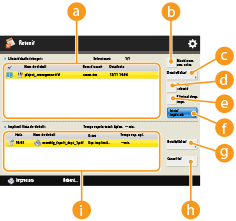
 <Llista treballs retinguts>
<Llista treballs retinguts>
Es mostra l'estat de selecció de documents, amb icones per indicar els tipus de document, així com els noms dels documents i les dates/hores en què s'han emmagatzemat.
Quan se selecciona un document, apareix  , que indica que està seleccionat. Quan se seleccionen diversos documents, els nombres al centre de
, que indica que està seleccionat. Quan se seleccionen diversos documents, els nombres al centre de  es mostren com a 1, 2, 3… en l'ordre seleccionat. Quan premeu un document seleccionat, es cancel·la la selecció.
es mostren com a 1, 2, 3… en l'ordre seleccionat. Quan premeu un document seleccionat, es cancel·la la selecció.
 <Mostr.nom. usu. selec.>/<Mostr. tots usuaris>
<Mostr.nom. usu. selec.>/<Mostr. tots usuaris>
Mostra els documents de l'usuari seleccionat o de tots els usuaris.
 <Detalls/Editar>
<Detalls/Editar>
Podeu editar/comprovar el tiquet de treball del document seleccionat, comprovar el contingut de la impressió, canviar les opcions d'acabat, etc.

El tiquet de treball és una informació d'atributs en JDF (Job Definition Format, format de definició de treball) que s'inclou en un document durant tot el procés d'impressió. Algun d'aquests paràmetres són aplicables a tot el document, altres als intervals de pàgines dividits per pàgines. Per a l'edició/comprovació del tiquet de treball, podeu confirmar els passos d'un en un.
Podeu utilitzar <Editar/Confirmar tiquet de treball> només si seleccioneu un treball amb un tiquet de treball. Si seleccioneu un treball procedent del controlador de la impressora, no podeu editar el tiquet de treball.
Un document retingut pot utilitzar-se a una bústia. Seleccioneu un document de <Llista treballs retinguts>  premeu <Detalls/Editar>
premeu <Detalls/Editar>  <Moure/Duplicar a la bústia>. Seleccioneu una bústia
<Moure/Duplicar a la bústia>. Seleccioneu una bústia  premeu <Duplicar> o <Moure>.
premeu <Duplicar> o <Moure>.
 premeu <Detalls/Editar>
premeu <Detalls/Editar>  <Moure/Duplicar a la bústia>. Seleccioneu una bústia
<Moure/Duplicar a la bústia>. Seleccioneu una bústia  premeu <Duplicar> o <Moure>.
premeu <Duplicar> o <Moure>. <Selec. tot (màx.100)>/<Esborrar selecció>
<Selec. tot (màx.100)>/<Esborrar selecció>
Si no hi ha un document seleccionat a  , es mostra <Selec. tot (màx.100)>, que permet seleccionar tots els documents de la <Llista treballs retinguts>. Quan hi ha documents seleccionats, es mostra <Esborrar selecció> i podeu cancel·lar la selecció.
, es mostra <Selec. tot (màx.100)>, que permet seleccionar tots els documents de la <Llista treballs retinguts>. Quan hi ha documents seleccionats, es mostra <Esborrar selecció> i podeu cancel·lar la selecció.
 , es mostra <Selec. tot (màx.100)>, que permet seleccionar tots els documents de la <Llista treballs retinguts>. Quan hi ha documents seleccionats, es mostra <Esborrar selecció> i podeu cancel·lar la selecció.
, es mostra <Selec. tot (màx.100)>, que permet seleccionar tots els documents de la <Llista treballs retinguts>. Quan hi ha documents seleccionats, es mostra <Esborrar selecció> i podeu cancel·lar la selecció. <Eliminar desp. impr.>
<Eliminar desp. impr.>
Elimina els documents impresos de la <Llista treballs retinguts> automàticament després de la impressió. Si sempre utilitzeu <Eliminar desp. impr.>, podeu canviar les opcions predeterminades perquè no sigui necessari establir aquesta opció cada vegada. <Opcions predet. per eliminar treball després d'imprimir>
 <Iniciar impressió>
<Iniciar impressió>
Executa la impressió.
 <Detalls/Editar>
<Detalls/Editar>
Podeu triar un document seleccionat per imprimir-lo preferentment o veure els detalls.
 <Cancel·lar>
<Cancel·lar>
Cancel·la la impressió.
 <Imprimir llista de treballs>
<Imprimir llista de treballs>
Es mostren icones per indicar l'estat d'impressió dels documents, l'estat actual i el temps d'espera.
3
Definiu-los d'acord amb la seva finalitat.
 Comprovació del material imprès en la impressió de prova (Mostra d'impressió)
Comprovació del material imprès en la impressió de prova (Mostra d'impressió)
|
1
|
Premeu <Detalls/Editar>
 <Mostra d'impressió>. <Mostra d'impressió>. |
|
2
|
Establiu el nombre de còpies i la partició.
Depenent del document, la partició no es pot definir.
|
|
3
|
Premeu <Iniciar impressió>.
La impressió comença.
|
|
4
|
Premeu <Tancar>.
|
 Comprovació del contingut dels originals (Mostrar imatge)
Comprovació del contingut dels originals (Mostrar imatge)
|
1
|
Premeu <Detalls/Editar>
 <Visualització prèvia>. <Visualització prèvia>. |
 Eliminació d'un treball
Eliminació d'un treball
|
1
|
Premeu <Detalls/Editar>
 <Eliminar>. <Eliminar>. |
4
Premeu <Iniciar impressió>.
S'inicia la impressió i es mostra la pantalla per imprimir llistes de treballs.
Si no se selecciona <Eliminar desp. impr.>, el document roman a la llista fins i tot després que s'hagi imprès.
Es pot seleccionar i imprimir a la vegada un màxim de 100 fitxers, inclosos els fitxers de les bústies d'usuari i de la cua d'elements retinguts.